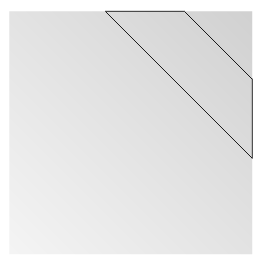Ketika browsing kadang-kadang kita menjumpai banner iklan yang ada pitanya disamping atas, kebanyakan ada pada website toko online, sesuai petanyaan dari rekan di group KPCI seperti contoh gambar dibawah ini, dan cara membuatnya di CorelDRAW dengan cara manual, meskipun begitu dengan mudah kita membuatnya, ok... ikuti langkah-langkahnya;
1. Buat Kotak dengan Rectangle tool di Toolbox;
2. Atur gradasi warna menggunakan Interactive Fill tool;
3. Buat lagi kotak persegi panjang, seperti langkah nomor 1, dan putar (rotate) -45 derajat;
4. Hasilnya akan seperti gambar dibawah ini;
5. Selanjutnya seleksi semua objek, dan pada Property Bar klik tombol Intersect;
6. Setelah di delete objek kotak persegi panjang hasilnya akan seperti gambar dibawah ini;
7. Atur juga gradasi warna agak gelap seperti langkah nomor 2, dengan maksud nantinya sebagai bayangan pita;
8. Gandakan objek tersebut dengan Copy-Paste dan geser kesamping, rubah warna gradasi sesuai keinginan seperti langkah nomor 2;
9. Buat lagi objek kotak (seperti langkah nomor 1) tempatkan pada sisi samping seperti gambar dibawah;
10. Tekan tombol Intersect di Property Bar untuk membuat perpotongan objek baru;
11. Rubah warna menjadi hitam di color Palette, dan pada Property bar tekan tombol Mirror vertically untuk membalik objek keatas, selanjutnya tekan Shift+PageDown untuk memposisikan objek tersebut ke bawah objek pita, lakukan juga pada sisi pita yang lain;
12. Dan hasil akhir akan seperti gambar dibawah ini, kalau sampeyan ingin menggunakan sebagai banner iklan Export dengan format PNG dengan resolusi 72 DPI, dan gambar sudah bisa di upload pada file hosting.
Demikian, semoga bermanfaat... monggo dicoba...